วิธีใช้ปุ่มทางลัดด้วยแอปพลิเคชัน Game Booster
แอป Game Booster นำเสนอวิธีต่างๆ ในการเข้าถึงและช่วยให้คุณใช้แอปและฟังก์ชันต่างๆ ได้รวดเร็วยิ่งขึ้น
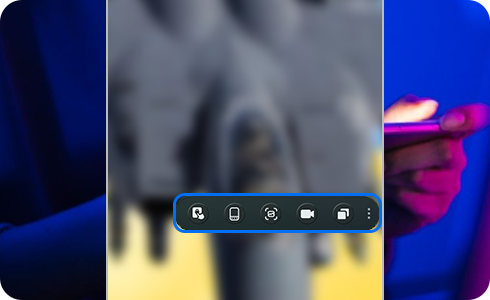
วิธีตั้งค่าทางลัดใน Game Booster
คุณสามารถตั้งค่าการแตะฟังก์ชันทางลัดได้ที่เมนูที่เกี่ยวข้องบน ไอคอนการตั้งค่า Game Booster หากคุณต้องการตั้งค่าทางลัด โปรดทำตามขั้นตอนถัดไป
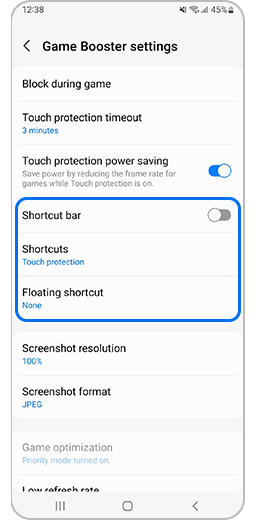
ประเภทของปุ่มลัด
แอพ Game Booster ให้ผู้ใช้มีทางลัดสามประเภทที่สามารถนำไปใช้ในเกมได้ ขึ้นอยู่กับว่าคุณต้องการให้แสดงบนหน้าจออย่างไร ประเภทเหล่านี้มีดังนี้
การใช้ทางลัดอาจขึ้นอยู่กับรูปแบบของแถบนำทางและการตั้งค่าท่าทางการนำทาง
- ปุ่ม
หากคุณต้องการใช้รูปแบบปุ่ม คุณต้องแตะที่ ปุ่มทางลัด ที่ด้านขวาของแถบนำทาง
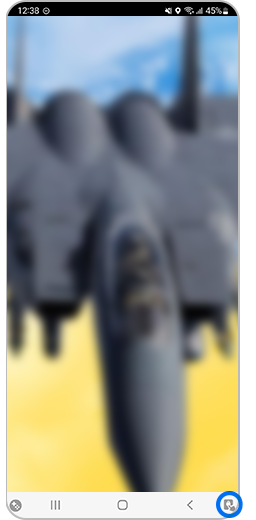
- ท่าทางการรูด
สิ่งแรกที่ต้องทำคือตรวจสอบให้แน่ใจว่าได้ปิดท่าทางการนำทางแล้ว
จากนั้น หากคุณต้องการใช้การปัดนิ้ว ให้แตะที่ ปุ่มทางลัด ที่ปรากฏขึ้นพร้อมกับท่าทางการนำทางหนึ่งครั้ง
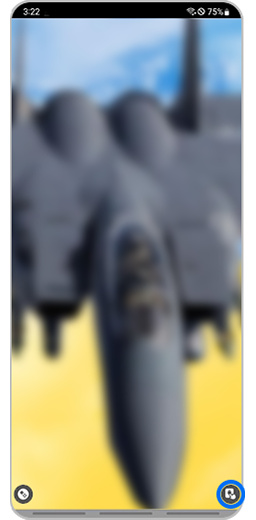
โปรดทราบ: หากต้องการทราบวิธีกำหนดค่าบล็อกท่าทางการนำทาง โปรดตรวจสอบเว็บไซต์ Samsung Support
เพื่อปรับหน้าจอให้เหมาะสมสูงสุดระหว่างเกม ตัวเลือก Floating Shortcut มีให้ใน Game Booster
ในระหว่างเกม คุณสามารถใช้ฟังก์ชันนี้โดยแตะ ปุ่มทางลัดแบบลอย ที่ปรากฏบนหน้าจอ
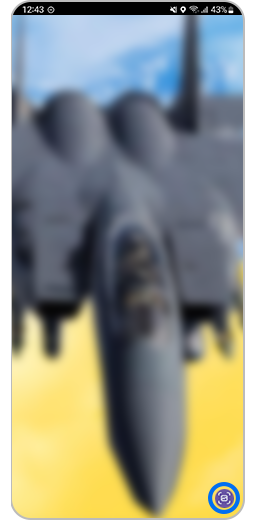
ตัวเลือกนี้ช่วยให้คุณเพลิดเพลินกับมุมมองแบบเต็มของหน้าจอเกมของคุณ
ลากและวาง การซ่อนการแสดงผลที่ขอบหน้าจอระหว่างเกมเพื่อแสดง แถบทางลัด
คำถามเพิ่มเติมเกี่ยวกับปุ่มลัด
ทางลัดสามารถแก้ไขได้หรือเนื้อหาของทางลัดสามารถเปลี่ยนแปลงได้ ด้วยเหตุนี้ คุณสามารถมีคำถามเพิ่มเติมดังต่อไปนี้
ในแถบเครื่องมือ หากคุณกด ปุ่มทางลัด ค้างไว้ คุณสามารถเปลี่ยนฟังก์ชันได้โดยไม่ต้องเข้าไปที่การตั้งค่า
ลาก ทางลัดแบบลอย คุณสามารถวางในที่ที่คุณต้องการ ตำแหน่งของปุ่มจะถูกบันทึกไว้สำหรับแต่ละเกม
ที่หน้าจอเกม ให้แตะที่ ปุ่มตัวเลือกเพิ่มเติม ทางขวาของแถบทางลัดเพื่อแสดงหน้าจอหลักของแอพ Game Booster
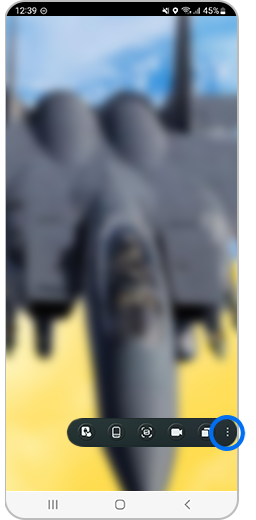
ขอบคุณสำหรับความคิดเห็นของคุณ
โปรดตอบคำถามทุกข้อ













